多重实时取景
相机控制窗口
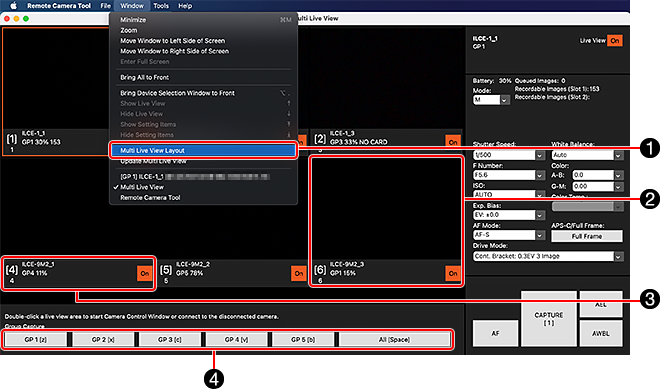
-
1 多重实时取景布局
从菜单栏中选择[Window] → [Multi Live View Layout]。
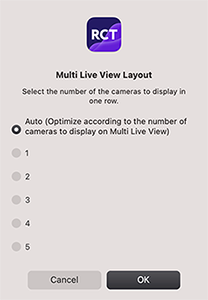
- 初始值为“Auto”。
- 当设置为“Auto”时,显示会根据相机数量而变化。
1台相机:每行1台相机
2至4台相机:每行2台相机
5至9台相机:每行3台相机
10至16台相机:每行4台相机
17至20台相机:每行5台相机
(在所有情况下,相机都从左上角起对齐显示。)
-
2 实时取景区域
选择相机时,会出现框,并且相机的控制显示会发生变化。
选择相机后,通过执行以下操作,您可以重新定位实时取景区域。
- Windows:键盘快捷键 [Alt]+[↑]/[↓]/[←]/[→]
- Mac : 拖放
双击可启动单一取景或连接未连接的相机。
-
3 相机状态显示
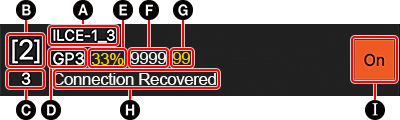
-
A 相机名称
-
B 分配的快捷键
-
C 设备选择窗口的No.
-
D 组号
-
E 电池剩余电量
- 在某些情况下,可能会显示两个电池中剩余的总电量。
-
F SD卡剩余容量(SLOT 1)
-
G SD卡剩余容量(SLOT 2)
-
H 有关传输错误等的信息
-
I 实时取景关闭开关
-
-
4 组拍摄
您可以使用所选组的相机同时进行拍摄。
更改多重实时取景中的帧速率
可以通过将下载的defaultsettings.conf文件放在如下所示的文件夹中来更改多重实时取景中的帧速率。
defaultsettings.conf 单击以下载示例文件。
Windows:C:\Users\[login ID]\AppData\Roaming\Sony Corporation\Remote Camera Tool\
Mac:/Users/[login ID]/Library/Preferences/Remote Camera Tool/
defaultsettings.conf 例子:MultiViewFrameRate=15
重新启动Remote Camera Tool时设置生效。